很多年前买了一个树莓派3B,和很多人一样,玩了几下就变成吸尘器了,但是我有点不甘心,在网上找了很多树莓派的项目,企图让树莓派发挥自己的本领。
经过不停的筛选,加上自己压根就没学过任何编程语言,一开始看那些树莓派的命令根本不懂啥意思,后来不停的百度,B站,还是不会自己编程,但是基本上可以看懂项目作者的意思,也能小修小改来解决发生在自己实际操作时候的错误。
废话不多说了,下面直接给出我这次测试并且成功的《树莓派3B摄像头直播推流到哔哩哔哩》步骤和注意事项
第一,硬件准备
树莓派主板、tf卡、电源、散热外壳、树莓派摄像头(CSI接口),如果树莓派无线失灵,可以外接一个网卡。

简易的直播装置
第二步系统
安装树莓派系统 raspbian ,这个应该玩树莓派的,都会装吧
安装完了系统,接好了摄像头
sudo apt-get update
sudo apt-get dist-upgrade
无脑更新一下,做啥项目之前都要这么干一下。
第三步打开树莓派摄像头
sudo raspi-config



这样基本上就打开了树莓派摄像头,有可能不同的系统第三张图显示不一样,反正yes就对了。
然后可以拍张照片测试一下
raspistill -o image.jpg


这样就说明我们的摄像头基本设置是成功的。
第四步直播推流
安装ffmpeg
sudo apt install ffmpeg,直接安装就行了,除非你是两年前的系统,现在新系统不用编译,直接安装。
开启B站直播,找到”你的rtmp地址/你的直播码”

然后在树莓派上输入以下命令sudo raspivid -o - -t 0 -w 1280 -h 720 -fps 24 -b 1000000 | ffmpeg -f h264 -i - -vcodec copy -acodec aac -b:a 192k -f flv “你的rtmp地址/你的直播码”
记得替换好 “你的rtmp地址/你的直播码”,记住rtmp地址和直播码一个标点符号都不可以漏。
这行命令是推流720P 24帧大小的画面到哔哩哔哩的直播间

注意点
树莓派CSI接口摄像头,在使用的过程中,我发现如果像素高,那么拍摄的角度就变小了,像素低角度就变大了,拍的东西就多了,经过我测试,设置成-w 1280 -h 720比较适中。

在实际应用中,CPU占用还是很低的,完全没有散热压力。
这个项目的缺点就是没有声音输出,我还在摸索和学习中,如果有突破,再来告诉大家。